- ავტორი Abigail Brown [email protected].
- Public 2023-12-17 06:52.
- ბოლოს შეცვლილი 2025-01-24 12:14.
რა უნდა იცოდე
- XAR ფაილი არის გაფართოებადი არქივის ფორმატის ფაილი.
- გახსენით 7-Zip ან PeaZip.
- კონვერტირება სხვა არქივებში, როგორიცაა 7Z ან ZIP ფაილის გადამყვანით.
ეს სტატია აღწერს სხვადასხვა ფორმატს, რომელიც იყენებს XAR ფაილის გაფართოებას, მათ შორის, რომელი პროგრამები ხსნის თითოეულ ტიპს და როგორ გადაიყვანოთ ფაილი ფორმატად, რომელიც გაიხსნება სხვა პროგრამებში.
რა არის XAR ფაილი?
ფაილი XAR ფაილის გაფართოებით ჩვეულებრივ ასოცირდება გაფართოებული არქივის ფორმატთან.
macOS იყენებს ამ ტიპის ფაილებს პროგრამული უზრუნველყოფის ინსტალაციისთვის (ანაცვლებს GZ არქივის ფორმატის საჭიროებას). Safari ბრაუზერის გაფართოებები ასევე იყენებენ იმავე XAR ფაილის ფორმატს.
Microsoft Excel იყენებს XAR ფაილს დოკუმენტების შესანახად მისი ავტომატური აღდგენის ფუნქციის ქვეშ. არ აქვს მნიშვნელობა Excel ფაილის რომელი ტიპია აქტიურად გამოყენებული, ყველა ღია ფაილი პერიოდულად და ავტომატურად ინახება ნაგულისხმევ ადგილას ამ ფაილის გაფართოებით.
ფაილის ნაგულისხმევი ფორმატი Xara გრაფიკული დიზაინის პროგრამაში იყენებს იმავე სუფიქსს.
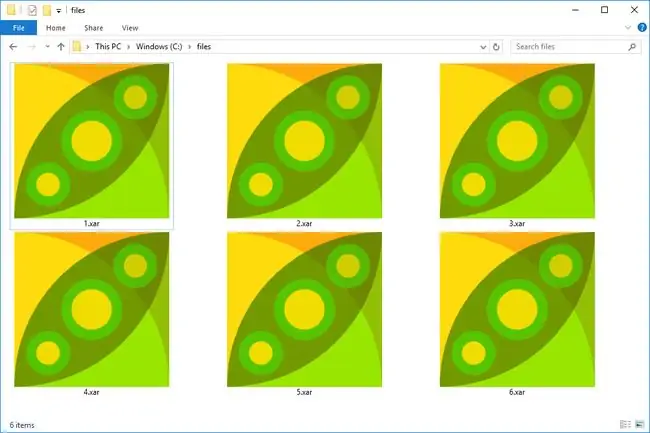
როგორ გავხსნათ XAR ფაილი
XAR ფაილები, რომლებიც შეკუმშული არქივის ფაილებია, შეიძლება გაიხსნას პოპულარული შეკუმშვის/დეკომპრესიის პროგრამებით. ჩვენი ორი ფავორიტია 7-Zip და PeaZip, მაგრამ არსებობს მრავალი სხვა არჩევანი. მაგალითად, 7-Zip-ით, დააწკაპუნეთ ფაილზე მარჯვენა ღილაკით და აირჩიეთ 7-Zip > გახსენით არქივი გასახსნელად.
თუ ეს არის Safari ბრაუზერის გაფართოების ფაილი, რომელიც თქვენ გაქვთ, მას ალბათ აქვს მიმაგრებული გაფართოება.safariextz, რადგან სწორედ ამას იყენებს ბრაუზერი ასეთი გაფართოებების იდენტიფიცირებისთვის. იმისათვის, რომ გამოიყენოთ XAR ფაილი, როგორც ბრაუზერის გაფართოება, ჯერ უნდა გადაარქვათ სახელი და შემდეგ გახსნათ.safariextz დააინსტალირეთ Safari-ში.
თუმცა, ვინაიდან.safariextz ფაილი ნამდვილად მხოლოდ გადარქმეული XAR ფაილია, შეგიძლიათ გახსნათ იგი ზემოთ ნახსენები დეკომპრესიის ერთ-ერთი პროგრამით, რომ ნახოთ მისი შინაარსი. თუმცა, გთხოვთ, იცოდეთ, რომ ამ ტიპის ფაილის გახსნა პროგრამაში, როგორიცაა 7-Zip, არ მოგცემთ საშუალებას გამოიყენოთ გაფართოება ისე, როგორც ეს იყო დაგეგმილი, მაგრამ თქვენ ნახავთ სხვადასხვა ფაილებს, რომლებიც ქმნიან ბრაუზერის გაფართოების პროგრამას.
Xara-ს პროდუქტებს შეუძლიათ გახსნან XAR ფაილები, რომლებიც განკუთვნილია ამ გრაფიკულ პროგრამებში გამოსაყენებლად.
როგორ გავხსნათ XAR Excel ფაილები
ნაგულისხმევად, როგორც მისი ავტომატური აღდგენის ფუნქციის ნაწილი, Excel ავტომატურად ინახავს ღია ფაილებს ყოველ 10 წუთში ერთხელ ელექტროენერგიის გათიშვის ან Excel-ის სხვა მოულოდნელი გამორთვის შემთხვევაში.
თუმცა, იმის ნაცვლად, რომ შეინახოს დოკუმენტი იმ ფორმატში, რომელშიც თქვენ არედაქტირებთ და იმ ადგილას, სადაც შეინახეთ, Excel იყენებს. XAR ფაილის გაფართოებას შემდეგ საქაღალდეში:
C:\Users\\AppData\Roaming\Microsoft\Excel\
განყოფილებას დაარქვეს თქვენი მომხმარებლის სახელი. თუ არ ხართ დარწმუნებული, თუ რა არის თქვენი, გახსენით მომხმარებლების საქაღალდე Windows-ში და შეხედეთ ჩამოთვლილ საქაღალდეებს - ალბათ შეამჩნევთ თქვენს საქაღალდეებს, რომელიც ალბათ თქვენი სახელია ან სრული სახელი.
XAR ფაილის ერთ-ერთი მაგალითი, რომელიც Excel-მა შეიძლება შექმნას არის ~ar3EE9.xar. როგორც ხედავთ, ფაილს შემთხვევითი სახელი აქვს, ამიტომ მისი ძებნა შეიძლება რთული იყოს. ფაილი ასევე დამალულია და შეიძლება ჩაითვალოს დაცულ სისტემურ ფაილად.
ავტომატურად შენახული Excel ფაილის აღსადგენად, ან მოძებნეთ თქვენს კომპიუტერში ყველა. XAR ფაილი (ჩაშენებული საძიებო ფუნქციის ან უფასო ხელსაწყოს გამოყენებით, როგორიცაა ყველაფერი) ან გახსენით ზემოთ ნაჩვენები ნაგულისხმევი მდებარეობა საპოვნელად. XAR ფაილები ხელით.
აღნიშნულ ადგილას ავტომატურად შენახული Excel დოკუმენტის პოვნა მოითხოვს, რომ ნახულობთ ფარულ ფაილებს და დაცულ ოპერაციული სისტემის ფაილებს. იხილეთ როგორ ვაჩვენო დამალული ფაილები და საქაღალდეები Windows-ში? თუ გჭირდებათ დახმარება ამის გაკეთებაში.
როგორც თქვენ იპოვით XAR ფაილს, თქვენ უნდა გადაარქვათ ფაილის გაფართოება გაფართოებით, რომელსაც Excel ამოიცნობს, როგორიცაა XLSX ან XLS. დასრულების შემდეგ, თქვენ უნდა შეგეძლოთ ფაილის გახსნა Excel-ში, როგორც სხვა.
თუ სახელის გადარქმევა არ გამოდგება, შეგიძლიათ სცადოთ მისი გახსნა Excel-ში პირდაპირ გახსნა და შეკეთება ვარიანტის გვერდით გახსნა ღილაკი კომპიუტერის დათვალიერებისას. ამისათვის თქვენ უნდა დარწმუნდეთ, რომ აირჩიეთ ყველა ფაილი გახსნა ღილაკის ზემოდან..
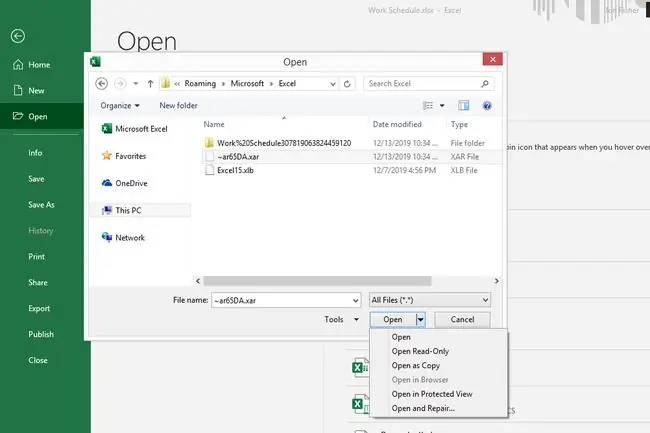
როგორ გადავიტანოთ XAR ფაილი
თუ XAR ფაილი არქივის ფორმატშია, მისი კონვერტირება შესაძლებელია სხვა მსგავს ფორმატებში, როგორიცაა ZIP, 7Z, GZ, TAR და BZ2 უფასო FileZigZag ონლაინ ფაილების გადამყვანის გამოყენებით.
როგორც ზემოთ წაიკითხეთ, Excel-ში ავტომატურად შენახული ფაილის კონვერტაციის საუკეთესო გზაა უბრალოდ შეცვალოთ ფაილის გაფართოება გაფართოებით, რომელსაც პროგრამული უზრუნველყოფა აღიარებს. თუ მას შემდეგ რაც შეინახავთ საბოლოო ფაილს XLSX-ში ან სხვა ცხრილების ფორმატში, გსურთ მისი გადაყვანა სხვა ფორმატში, უბრალოდ შეაერთეთ იგი დოკუმენტის ფაილების გადამყვანში.
XAR ფაილის კონვერტაცია, რომელსაც იყენებს Xara პროდუქტი, ალბათ საუკეთესოდ ახორციელებს პროგრამის საშუალებით, რომელიც იყენებს მას. ეს შეიძლება მოიძებნოს მსგავსი ფაილი > შენახვა როგორც ვარიანტში ან Export მენიუში.






